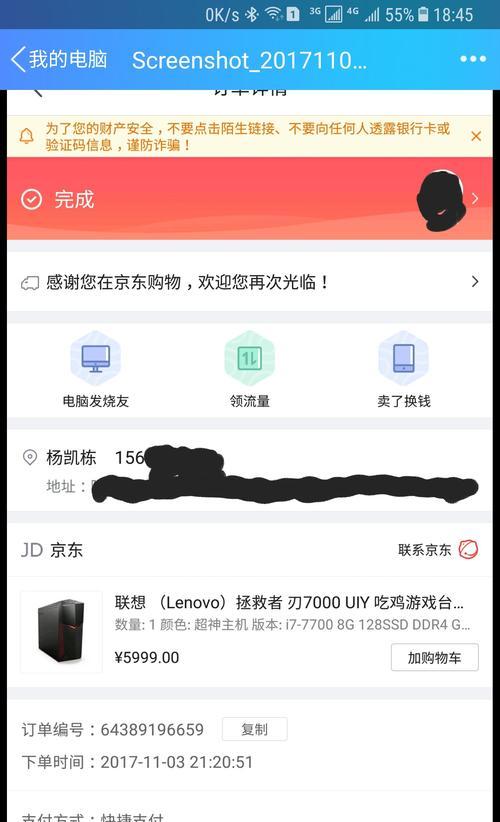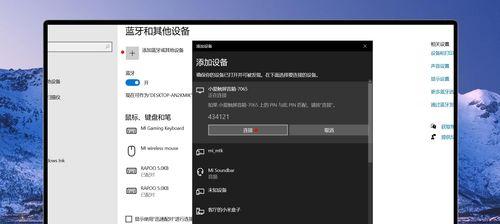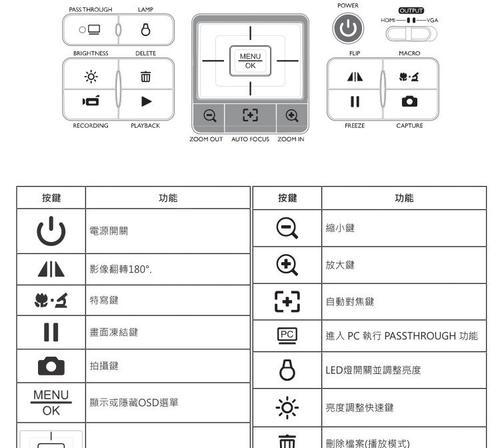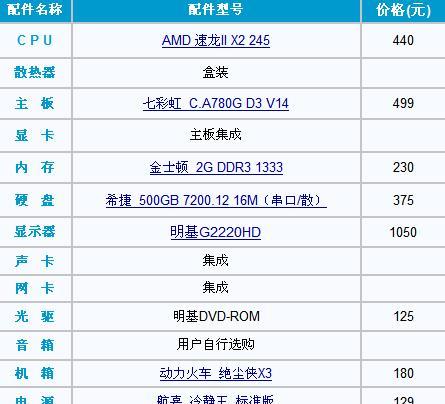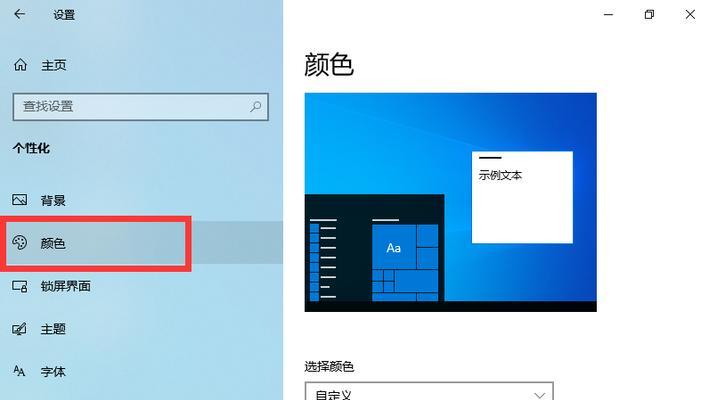在日常工作或娱乐中,电脑机械键盘突然无响应无疑是一件令人头疼的事情。机械键盘以其耐用性和独特的打字体验而受到许多用户喜爱,但有时也会遇到各种各样的问题。本文将针对机械键盘无响应的问题提供一系列实用的解决方案,并教您如何有效预防键盘故障。
一、检查硬件连接
应确保键盘与电脑的硬件连接无误。检查数据线是否有松动或损坏。
连接松动:请确保USB接口或PS/2接口牢固连接在电脑和键盘上。
数据线损坏:如果发现数据线有明显的磨损或折断,请更换新的数据线。
二、检查键盘设置
硬件连接无误后,可能是因为操作系统中键盘的设置出现了问题。
禁用键盘:请检查控制面板中的“硬件和声音”下的“设备管理器”,确保键盘设备没有被禁用。
检查操作系统设置:在Windows系统中,可以通过“设置”>“设备”>“键盘”检查键盘相关配置。确保“_filterKeys”等功能已关闭。
三、测试键盘功能
为了确定键盘是否真的处于故障状态,建议进行以下测试:
重启电脑:有时候仅仅重启电脑就能解决临时的硬件冲突问题。
更换端口:如果可能,尝试将键盘插入另一USB端口或使用另一台电脑测试,以确定问题是否由端口造成。
系统恢复:如果故障在重启电脑后依然存在,可以尝试进行系统还原至出现故障前的时间点。
四、检查键盘驱动
如果键盘检测软件显示一切正常,可能是驱动程序出现了问题。
更新键盘驱动:访问键盘制造商的官方网站下载并安装最新驱动程序。或者在设备管理器中选择键盘设备,右键点击选择“更新驱动程序软件”。
回滚驱动:如果更新后问题依旧,可尝试在设备管理器中将驱动程序回滚至旧版本。
五、深入检测与故障排除
如果以上步骤都未能解决问题,可能需要更深入的故障排除。
BIOS检查:重启电脑并在启动过程中进入BIOS设置,检查在BIOS下键盘是否能够正常工作。
硬件故障:如果BIOS下键盘无响应,可能是键盘本身存在硬件故障。可以尝试清理键盘内部(防止灰尘和异物影响)或联系专业维修服务。
六、常规维护与预防措施
了解基本的机械键盘维护知识,可以有效预防无响应的问题。
定期清洁:定期使用压缩空气和细软刷子清理键盘。
正确操作:避免过度用力敲击键盘,以防损坏内部结构。
拔插保养:定期拔下键盘清理一下接口和数据线,保持连接的稳固。
结语
通过综合以上检测和处理步骤,可以有效解决机械键盘无响应的问题。如果您已经按照本文的建议进行操作,但键盘依旧无法正常工作,则有可能是更深层次的故障。在这种情况下,建议联系键盘的制造商或寻求专业人士的帮助。记住,定期维护不仅可以延长机械键盘的使用寿命,还可以避免许多不必要的故障。